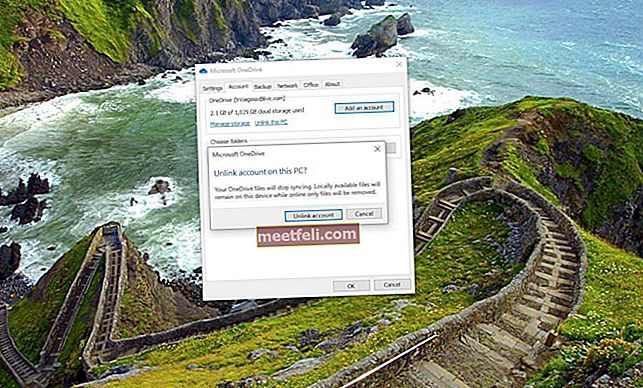Много пъти, когато се опитвате да синхронизирате вашия iPhone с iTunes, може да получите всякакви грешки и една от тях казва, че не можете да синхронизирате устройството си с iTunes, тъй като връзката е нулирана. Като потребител на iPhone вероятно вече сте се сблъсквали с някои от грешките и знаете, че има потенциални решения, както винаги. В текста, който ще видите по-долу, има 5 начина да коригирате връзката на iTunes към iPhone е нулирана, подготвихме ви да опитате. Проверете ги и вижте дали някой от тях ще има значение, защото обикновено го прави.
Вижте също: 5 начина за коригиране на IPhone не могат да се свържат с ITunes
5 начина за коригиране на iTunes връзката с iPhone беше нулиран

Източник: pcworld.hu
Решение №1: Рестартирайте вашия iPhone и вашия компютър.
С просто рестартиране на вашето устройство и вашия компютър грешката може да е изчезнала, поради което тази проста стъпка може да реши проблема.
Решение №2: Актуализирайте iTunes.
За всеки тип грешка, която сте свързали с iTunes, ключът може да е актуализацията на iTunes. Ако има налична нова версия, изтеглете и инсталирайте. За да направите това, отворете програмата и в менюто намерете Проверка за актуализации. Това е както за потребители на Mac, така и за Windows. Вие знаете как да направите това, тъй като вероятно сте го правили много пъти преди.
Решение № 3: Сменете USB порта.
Следващото нещо, което можете да опитате, е смяната на USB порта. Просто извадете кабела от текущия порт и го включете в друг. Ако това не реши проблема, изключете всички устройства, които в момента не използвате, от други USB портове.
Решение № 4: Сменете кабела.
Друга причина, поради която може да получите тази грешка, е, че кабелът ви е повреден. Ако нямате друг кабел, заемете го за някого, само за да сте сигурни какъв е проблемът.
Решение № 5: Нулиране на историята на синхронизирането.
За да направите това:
- Изключете устройството от компютъра си и отворете iTunes софтуера
- Кликнете върху Редактиране и изберете Предпочитания
- Кликнете върху Devices и изберете Reset Sync History
- Изключете iTunes
- Свържете вашия iPhone отново
В случай че тези 5 начина за коригиране на връзката на iTunes с iPhone не са променили нищо, не забравяйте да посетите някой от магазините на Apple, за да получите съвети.